微信怎么停用视频聊天?怎么关闭视频聊天提示音?
发布时间:2015-05-12 来源:查字典编辑
摘要:小boy相信大家对微信视频聊天应该都不陌生,但是有时候我们可能会因为某些目的,希望能够关闭它的视频聊天功能。那么该怎么操作呢?下面小编就为大...
小boy相信大家对微信视频聊天应该都不陌生,但是有时候我们可能会因为某些目的,希望能够关闭它的视频聊天功能。那么该怎么操作呢?下面小编就为大家介绍微信怎么停用视频聊天?怎么关闭视频聊天提示音的方法,来看看吧!

方法/步骤
我们首先在手机上打开微信,成功登录后,在主页点击右下角的【我】图标,如下图所示。
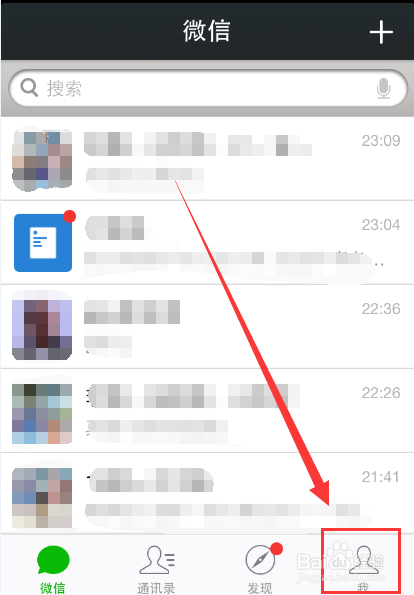
然后在打开的界面,点击【设置】这个选项,如下图所示。
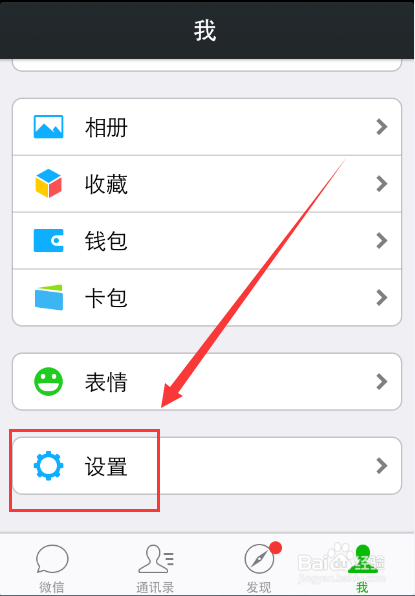
进入【设置】界面后,点击选择【通用】这个选项。如下图所示。
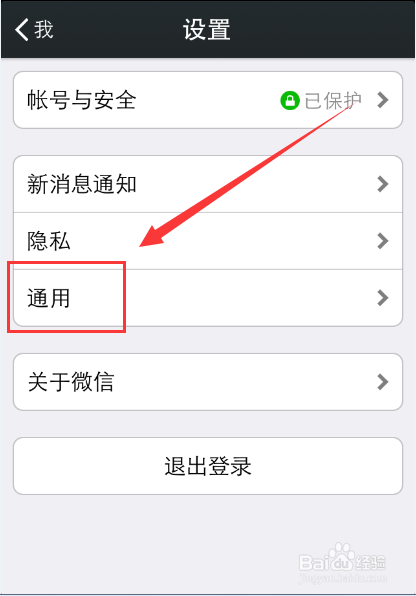
然后在【通用】页面里,点击打开【功能】这个选项。如下图所示。
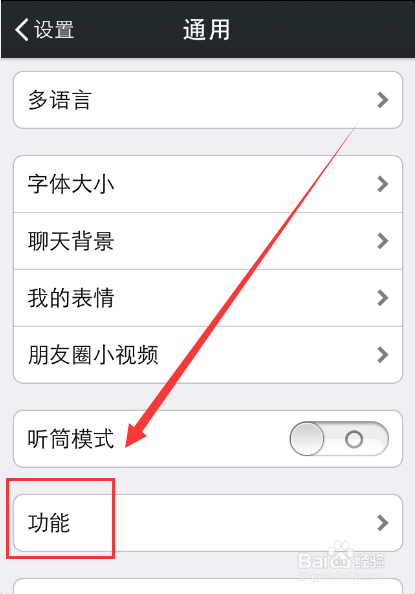
然后找到【视频聊天】这个选项,并且点击打开。如下图所示。
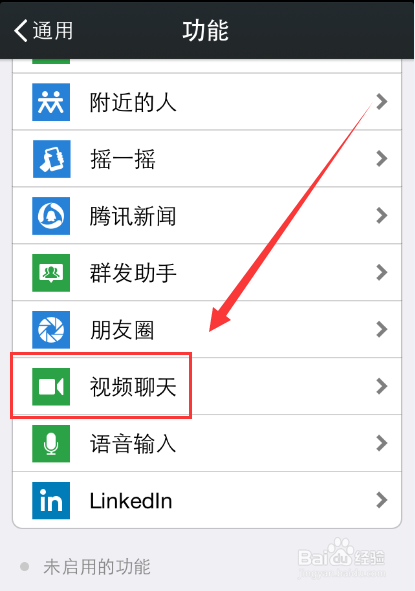
然后在打开的界面,将【视频聊天铃声】右侧的按钮关闭,这样别人给你发视频请求的时候就不会发出声音了。如下图所示。
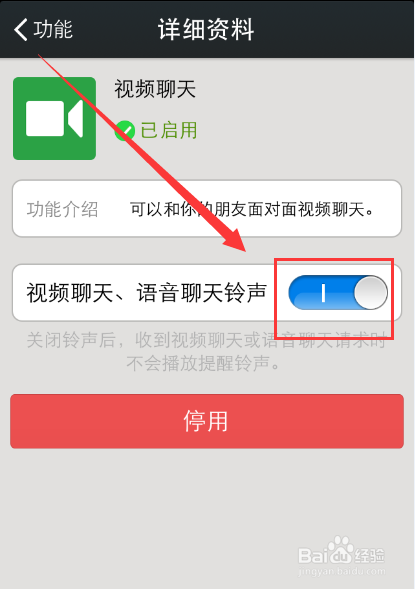
如果希望停用视频聊天功能,则点击红色的【停用】按钮即可。如下图所示。
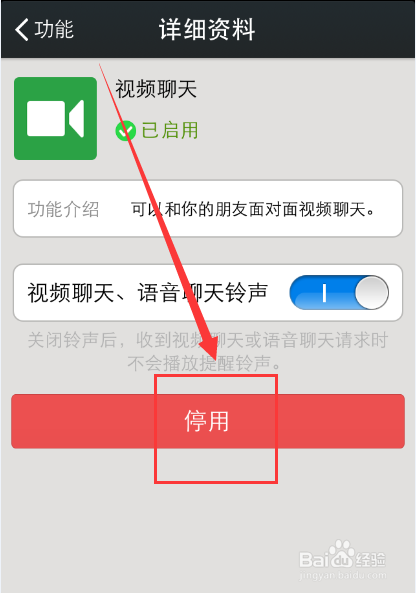
以上就是微信怎么停用视频聊天以及怎么关闭视频聊天提示音方法介绍,希望能对大家有所帮助!


